【Sai2最新特别版下载】Sai2特别版百度云资源 v2021.11 最新中文版
软件介绍
Sai2最新特别版是一款非常方便小巧的动漫绘画工具,这款软件操作起来非常简单,即使你是刚开始学习绘画的新手,也可以很快速掌握这软件的使用方法。通过Sai2特别版,我们可以使用笔、曲线、线条、橡皮擦、编辑路径等多种工具来进行绘制,让你能够按照自己的想法来画出各种漫画内容。
如果你觉得在电脑上一笔一笔绘画太过于麻烦的话,那么我们也可以将各种漫画的素材直接导入到Sai2特别版里,然后你就可以对这些素材进行编辑处理,从而制作出新的漫画。这款软件可以让绘制漫画变得非常简单,绝对是所有绘画师们都必不可少的软件之一。
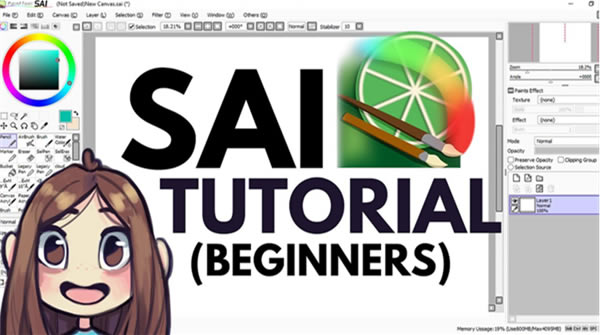
软件特色
1、电脑绘画
可以在电脑中进行绘画工作。
2、抖动修正
更强大的抖动修正功能,简单高效。
3、笔刷丰富
拥有丰富的笔刷,你也可以导入自己的笔刷。
4、绘图品质
设定优先绘图速度还是优先绘图质量。
5、最大浓度笔压
达到画笔最大浓度时的笔压。
6、最小浓度
笔压最小时的画笔的浓度。
7、笔压
设置控制各种笔压的参数。
8、笔压感应度
设定数位板的笔压感应灵敏度。
9、边缘硬度
设定画笔边缘的硬度,建议使用边缘清晰的笔刷。
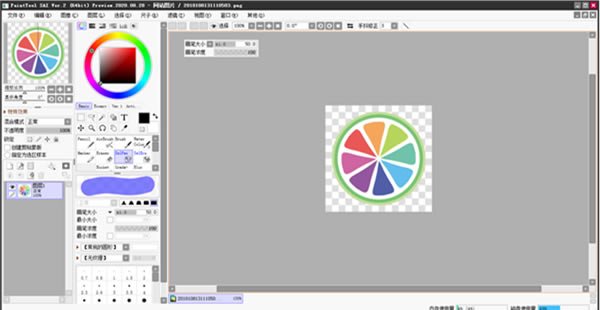
软件功能
1、抖动修正可以自动在线条上加入出笔和收笔时的笔锋。可以在很大范围内修正数位板的抖动。具备下笔前补正功能。并且可以对已经画出的线条惊醒抖动修正。
2、具备自动控制颜色扩散功能。因为上色时要求颜色不超出轮廓线,以往的软件都是先要制作一个选区。但是sai2里面具备一个功能,直接支持上色时不会超出之前画好的线稿。
3、等高线上色:就是先画出不同深度的颜色边界线,直接填充(中途不用换颜色),会自动产生依据等高线的渐变效果。
4、消失点:在绘画开始之前设定好透视的消失点。之后画出的线条就会按照消失点产生。透视就完全不会产生错误。
5、自然的混色笔:和painter里面的一样
6、自定义笔刷:和ps里的一样使用。
7、3d系统:可以以3d模型为参考绘图
8、参考图系统:对于模仿别人的同学,提供一个单独的窗口用于显示原作品。
9、绘图过程记录功能:和oc里面的一样。
10、线条后修正功能:可以对已经画完的线进行修改,改变其弯曲程度和粗细。
11、自动填充较大空隙:几十线条没有封闭也可以填充准确。
12、拓补变换:比如画一个裙子要使用一个网格作为素材,可以直接对其按照布纹的褶皱进行变形。
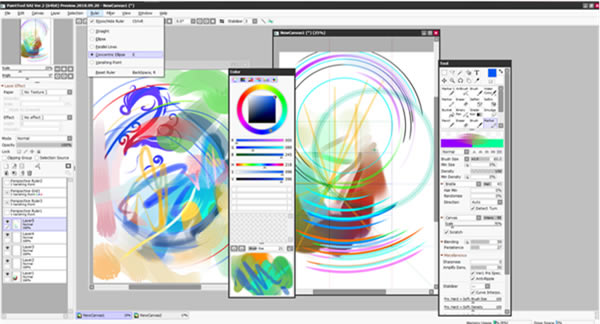
Sai2特别版安装教程
下载SAI2的安装包并解压,得到如图所示的几个文件:
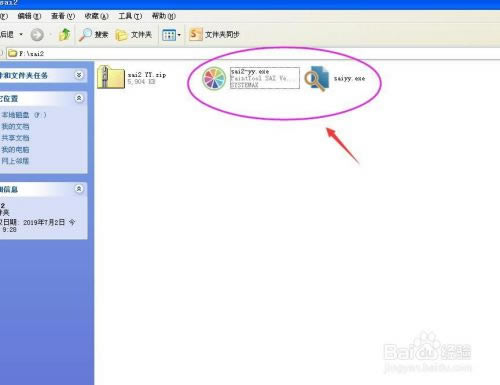
双击运行sai2安装文件,选择简体中文,点击确定。
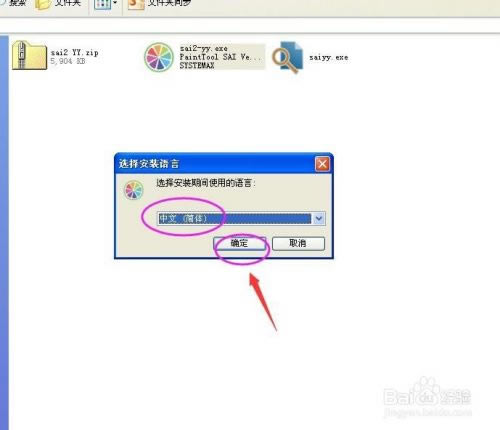
点击下一步,选择我接受协议,点击下一步。
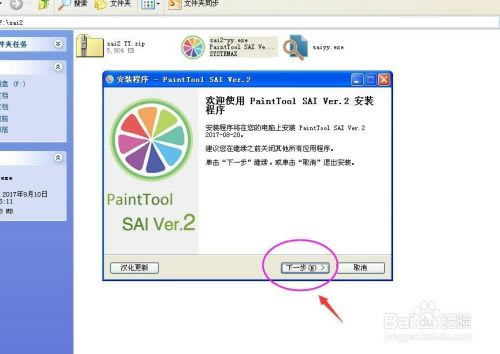
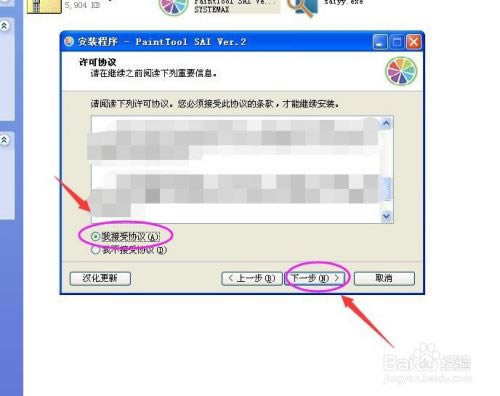
点击浏览,选择安装软件的位置,例如,小编安装的位置是:F盘的sai2\SAI.YY文件夹中,如图所示,点击下一步。
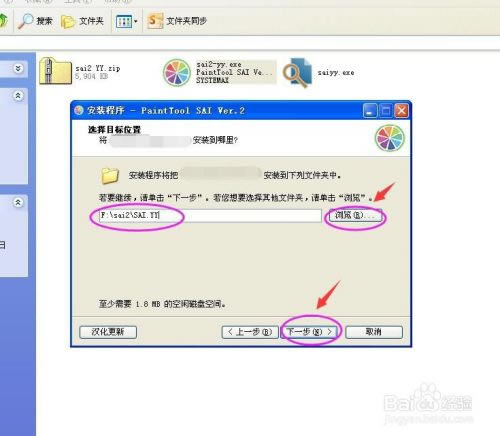
选择32位简体中文,点击下一步。
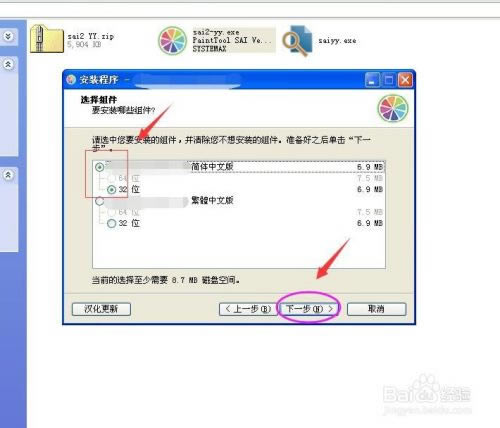
在“创建文件关联”和“创建桌面图标”上打钩,并点击下一步。
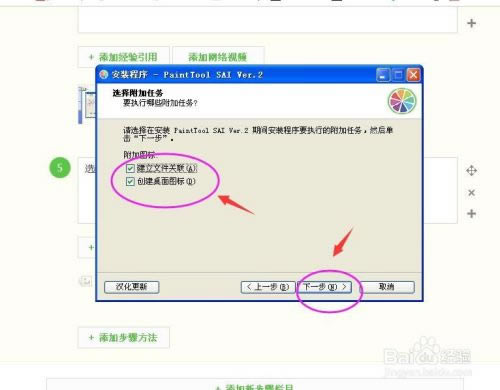
点击安装,在运行一栏上打钩,点击完成。
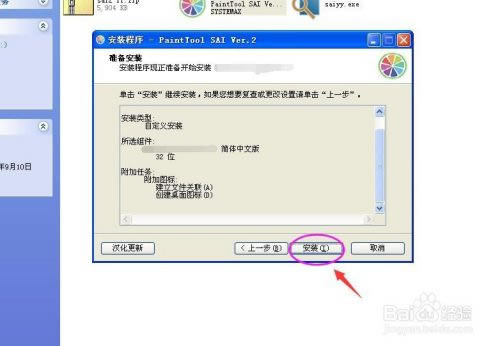
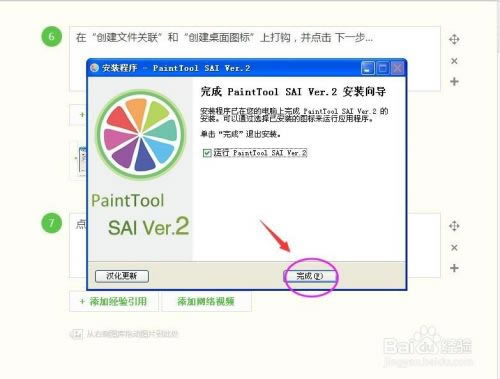
Sai2特别版使用方法
sai2绘图软件怎么设置画笔?
1、首先打开sai2绘图软件。
2、进入软件主界面,点击左上角“文件”菜单。
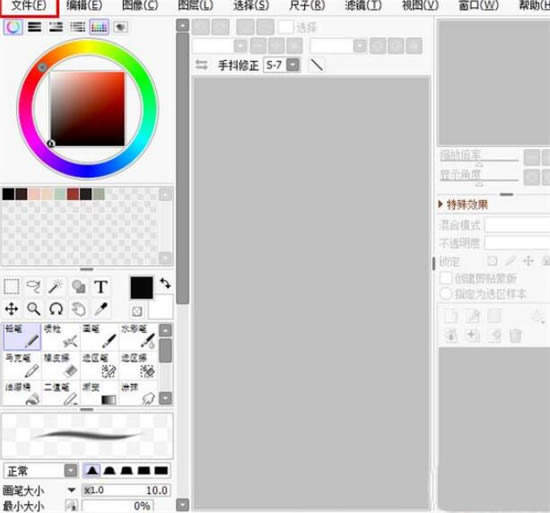
3、再点击“新建...”。
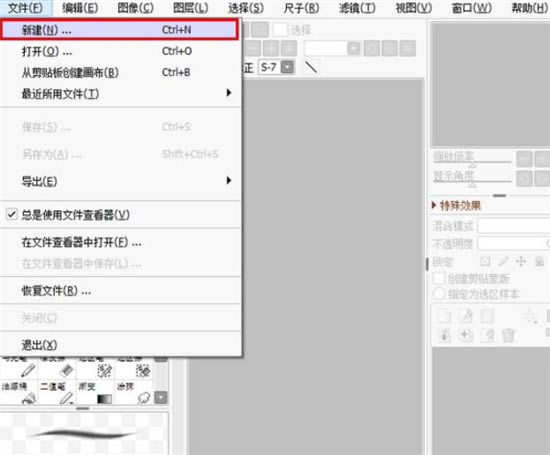
4、点击后,将弹出一个新建画布对话框。在这个对话框里设置好画布参数,再点击“OK”。
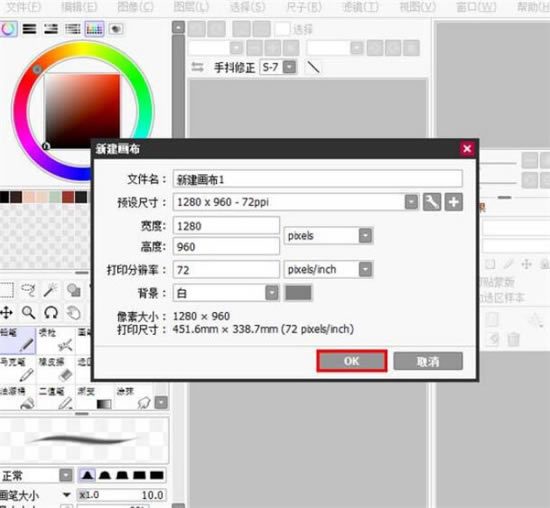
5、画布建好后,在界面左侧找到“【常规的圆形】”一项,点击旁边下拉箭头。

6、最后再点选一种自己需要的画笔形状即可。
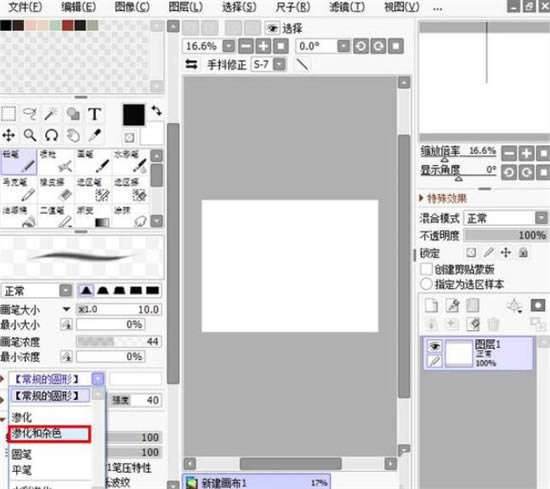
常见问题
SAI2软件打不开?
可以依次尝试:
一、请关掉杀毒软件和 Windows Defender,或者把 SAI2 加入这些软件的白名单里。
二、如果是软件设置的问题,可以删除「文档SYSTEMAX Software DevelopmentSAIv2settingssettings2.ssd」,但这同时也会删除快捷键设置,建议备份好这个文件再操作。
三、如果上一步不起作用,可以继续删除「文档SYSTEMAX Software DevelopmentSAIv2」,这会把所有笔刷和素材都删除掉,强烈建议先做好备份,或者直接把这个文件夹改名。
四、如果上一步也不起作用,可以继续删除「C:Users用户名AppDataLocalSYSTEMAX Software DevelopmentSAIv2」,这会把历史记录和恢复数据删除,影响不大。
五、可以尝试对 SAI2 右键属性,启用「兼容性-以兼容模式运行这个程序」。
……
【Sai2最新特别版下载】Sai2特别版百度云资源 v2021.11 最新中文版 >>本地高速下载
>>本地下载